word如何设置分栏页码
2016-12-02
相关话题
虽然大家平时都在使用word,但有些功能也不是很熟悉,比如有时想给自己的文档添加页码,可是自己的文档是分栏显示的,页码就添加到了两栏中间,不符合自己的要求,那么下面就由小编给大家分享下word设置分栏页码的技巧,希望能帮助到您。
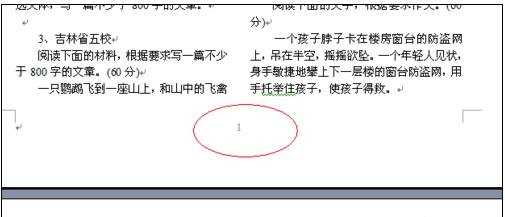
word设置分栏页码的步骤如下:
步骤一:正常添加页码,步骤是插入——页码,这样每页不管有多少栏都会只添加一个页码。

步骤二:要想每栏都加页码,可以使用插入域来完成。以两栏为例。点视图——页眉和页脚。

步骤三:切换到页脚。把光标放到页脚

步骤四:将光标定位到左栏你想添加页码的位置,按两下ctrl+F9 如图

步骤五:在英文状态下输入,最后形式{={page}*2-1}如图

步骤六:同样的方法,将光标定位到右栏想添加页码的位置,同样做,不过最后形式为{={page}*2}如图,如果感觉位置不合适,可适当按空格或退档调整。

步骤七:然后选中刚才的域,点右键,点更新域。最终效果如图,此时也可以调整位置


步骤八:如果想显示为第X页,可在自己刚才的域前面加上“第”,后面加上“页”可在更新域前加,也可以更新以后加。

